Items dans plusieurs pièces sélectionnées ou par Niveau Revit ou par Maquette Revit
Lorsque Pièces / Espaces et Famille / Types dans Revit ont été liés aux pièces et objets correspondants dans dRofus, il est possible d'afficher et de valider les occurrences de ces items dans plusieurs pièces ou espaces en utilisant la fenêtre "Items dans la pièce" "Items par étage / maquette" ou " Items par étage / maquette (espaces) ". Ce panneau peut être maintenu ouvert et sera actualisé chaque fois que vous sélectionnez une nouvelle pièce ou espace dans Revit ou changez le filtre de la pièce modèle puis cliquez sur "Exécuter". Pour accéder à ce panneau, cliquez sur "Items par étage / maquette" ou "Items par étage / maquette (espaces)" comme indiqué ci-dessous:
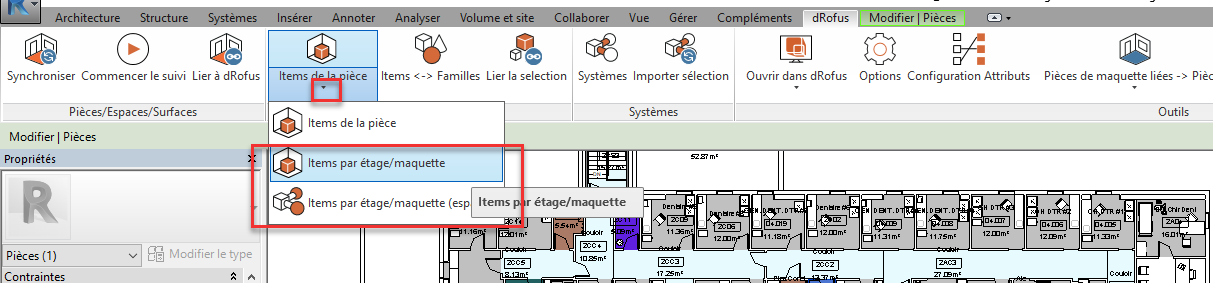
Dans ce panneau, vous pouvez afficher et exporter un rapport ainsi que corriger les écarts. Le fait de cliquer avec le bouton droit sur une ou plusieurs lignes d'occurrences d'instance de famille / dRofus dans la liste vous donne les mêmes options contextuelles que pour les occurrences d'instances de famille / dRofus individuelles dans la liste d'items dans la pièce. Vous pouvez également choisir de mettre à jour toutes les instances de la famille ou de mettre à jour toutes les occurrences de dRofus dans la liste en utilisant respectivement les boutons «Mettre à jour Revit» et «Mettre à jour dRofus» au bas de l'écran.
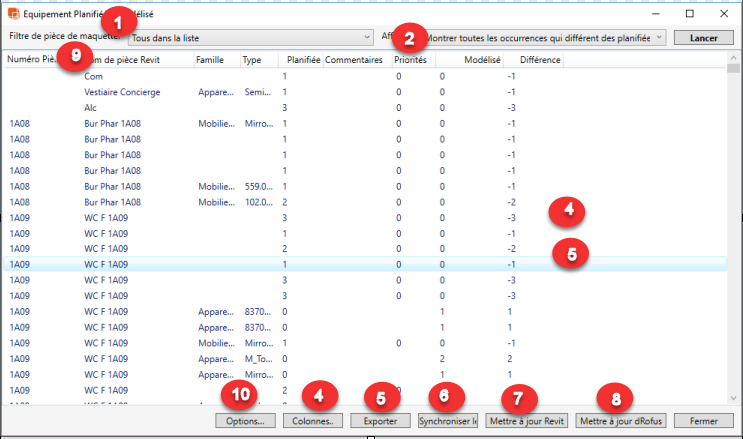
Les zones numérotées du panneau ci-dessus sont décrites ci-dessous:
- Filtre des pièces de la maquette: Vous permet de filtrer les pièces Revit à afficher dans la liste. Les options ici sont: "Pièces sélectionnées", "Niveau actuel uniquement", "Toutes les pièces" et "Toute la nomenclature". La modification de cette valeur commencera à charger les données de Revit ainsi que dRofus. Le chargement de cette liste peut prendre un certain temps en fonction de la taille de la maquette et du filtre actuellement sélectionné.
- Afficher: Fournit un menu déroulant avec les options suivantes:
- Afficher toutes les occurrences: Répertorie toutes les occurrences Revit instances / dRofus en tant qu'items.
- Affiche les occurrences qui diffèrent de ce qui est plannifié: Répertorie uniquement les occurrences Revit instances / dRofus en cas de divergences.
- Affiche les occurrences qui ont plus que plannifié: Répertorie uniquement les occurrences Revit instances / dRofus où le nombre d'instances Familles dans Revit est supérieur au nombre d'items correspondants dans dRofus.
- Affiche les occurrences qui ont moins que plannifié: Répertorie uniquement les occurrences Revit instances / dRofus où le nombre d'instances Familles dans Revit est inférieur au nombre d'items correspondants dans dRofus.
La valeur par défaut est d'afficher uniquement les occurrences qui diffèrent de celles prévues
- Lancer: La liste n'est pas générée automatiquement lors de la première ouverture du Panel. Ce bouton génère la liste en utilisant les options actuellement sélectionnées.
- Colonnes: Vous permet d'ajouter / supprimer des colonnes pour la liste. Vous pouvez également cliquer avec le bouton droit n'importe où dans la liste et sélectionner "Ajouter / supprimer des colonnes".
- Export: Exporte le contenu de la liste vers MS Excel. Vous pouvez également cliquer avec le bouton droit n'importe où dans la liste et sélectionner «Exporter vers Excel» ou taper Ctrl + E sur votre clavier.
- Synchroniser les Données: Synchronisez les données entre les instances Revit et les occurrences dRofus. Cela n'affecte pas les quantités, mais uniquement les valeurs de paramètre / attribut qui sont mappées dans la configuration Instance / Occurrence active.
- Mettre à jour Revit: En cas de différences de quantités entre Revit et dRofus dans la ou les pièces sélectionnées, les pièces dans le niveau actuel, la nomenclature ou toutes les pièces placées, cette option met à jour Revit pour correspondre aux quantités de toutes les occurrences d'item ( dont les types sont liés) à travers ces multiples pièces dRofus.
- Mettre à jour dRofus: En cas de différences de quantités entre Revit et dRofus dans la ou les pièces sélectionnées, la ou les pièces dans le niveau actuel, l'horaire ou toutes les pièces placées, cette option mettra à jour dRofus pour correspondre aux quantités d'instances Family (le Types de qui sont liés) à travers ces plusieurs Revit Room (s). (Uniquement disponible si Room dans dRofus a le statut de liste d'items comme "Dérivé de" ou "Unique").
- Trier: En cliquant sur l'un des en-têtes de colonne va trier la liste par les valeurs (alphanumériques) contre cette colonne.
- Options: Ouvre une boîte de dialogue avec des options pour les items par niveau / maquette ou Items par niveau / modèle maquette
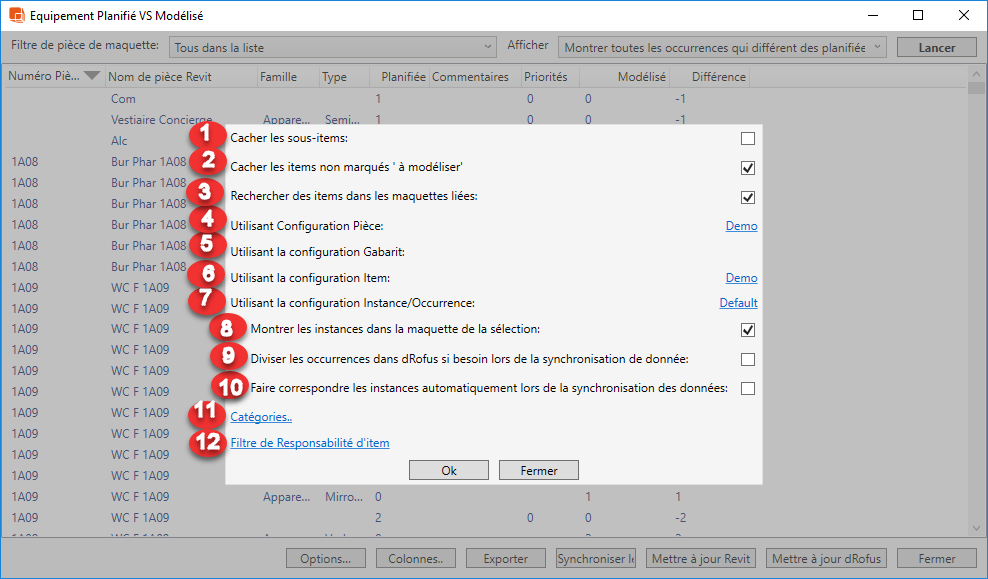
- Cacher les sous-Items: Allows you to choose whether or not to show Sub-Items within the list.
- Cacher les items marqués "à modéliser" : Vous permet de choisir d'afficher ou non les items qui ne sont pas marqués «À modéliser» dans dRofus.
- Rechercher des items dans la maquette liée: Vous permet de choisir de rechercher ou non des items dans les maquettes Revit liées.
- Utiliser Configuration pièce: Affiche la configuration de pièce active. Vous pouvez passer à une autre configuration en cliquant d'abord sur la configuration active, puis en sélectionnant l'autre configuration que vous souhaitez utiliser.
- Utiliser Configuration gabarit: Affiche la configuration du gabarit de pièce active. Vous pouvez passer à une autre configuration en cliquant d'abord sur la configuration active, puis en sélectionnant l'autre configuration que vous souhaitez utiliser.
- Utilisation Configuration item: Affiche la configuration du type d'item actif. Vous pouvez passer à une autre configuration en cliquant d'abord sur la configuration active, puis en sélectionnant l'autre configuration que vous souhaitez utiliser.
- Utiliser Configuration d'Instance/Occurrence: Affiche la configuration d'occurrence d'item active. Vous pouvez passer à une autre configuration en cliquant d'abord sur la configuration active, puis en sélectionnant l'autre configuration que vous souhaitez utiliser.
- Montrer les instances dans la maquette de la selection: Vous permet de choisir de mettre automatiquement en surbrillance les instances de famille dans la maquette lorsque vous naviguez dans la liste items dans la pièce
- Diviser les occurrences dans dRofus si besoin lors de la synchronisation de données: Vous permet de choisir de fractionner automatiquement une seule ligne (mais plusieurs décomptes) d'occurrences dRofus si elles sont liées / correspondues aux instances de la famille Revit et si les mêmes valeurs sont poussées dans dRofus en utilisant la configuration d'occurrence d'item active.
- Faire correspondre les instances automatiquement lors de la syncrhonisation des données: Vous permet de choisir de faire correspondre automatiquement plusieurs occurrences dRofus à plusieurs instances Revit Family du même type (mais les instances spécifiques sont liées à des occurrences spécifiques).
- Categories: Vous permet de choisir les catégories de familles Revit à inclure dans la liste d'items dans la pièce.
- Filtre responsabilit items : Vous permet de choisir la responsabilité de l'item dRofus à inclure dans la liste Items in Room.
.png)